1、如下所示,打开WPS软件,新建一空白的文档,保存为:大头贴。

2、如下所示,插入一张事先准备好的庐山风景图片,

3、如下所示,点击图片,在右边的简单工具栏总点击“裁剪图片”。
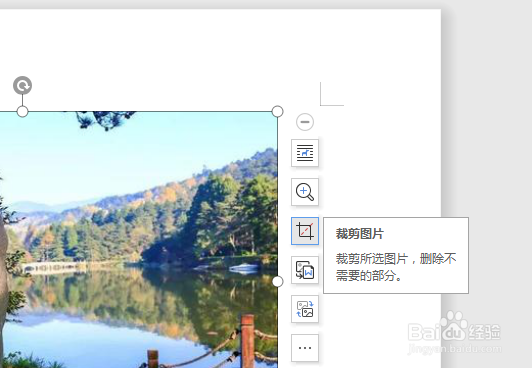
4、如下所示,在“按形状裁剪”中找到桃子心形,点击它。

5、如下所示,看图片,出现了桃子心形,选中图片中的位置,在文档空白处点击鼠标左键。

6、如下所示,这个桃子心形的大头贴就制作完毕了。

时间:2024-10-11 18:44:13
1、如下所示,打开WPS软件,新建一空白的文档,保存为:大头贴。

2、如下所示,插入一张事先准备好的庐山风景图片,

3、如下所示,点击图片,在右边的简单工具栏总点击“裁剪图片”。
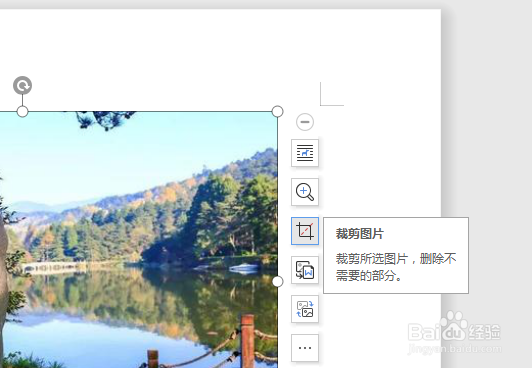
4、如下所示,在“按形状裁剪”中找到桃子心形,点击它。

5、如下所示,看图片,出现了桃子心形,选中图片中的位置,在文档空白处点击鼠标左键。

6、如下所示,这个桃子心形的大头贴就制作完毕了。

